MyShelf: Evernote-lignende noteværktøj, der synkroniseres uden internetadgang
Da jeg først opdagede MyShelf, det så ganske imponerende ud, men så troede jeg, det var bare endnu en skytjeneste (indtil jeg så den store noCloudlogo på udviklerens websted, selvfølgelig), der giver synkronisering mellem dine forskellige enheder. MyShelf giver synkronisering af dine personlige dokumenter, du opretter og tilføjer til dem, men det er ikke en skybaseret service. Ansøgningen er rettet mod mennesker, der har brug for at holde forskellige personlige notater ved hånden. Det giver dig mulighed for at tilføje billeder, tekstuddrag, links osv., Der er relateret til disse noter, der omtales som elementer. Applikationen understøtter ikke kun Windows, Mac OS X og Linux, det tilbyder også applikationer til begge iOS og Android. Programmet er designet til at lade dig Hylde alt hvad du vil på farten. Uanset om du er på arbejde eller nyder ferier, på et møde eller på vens sted osv., kan du øjeblikkeligt notere vigtige noter ned ved hjælp af MyShelf. Links, billeder eller tekstuddrag kan vedhæftes til enhver henvisning. For eksempel kunne du lide denne babys foto på internettet,
Hylde det foto med et tekst "sød" eller et URL-link, hvor du fandt det. Den ensartede grænseflade på tværs af alle enheder er let på øjnene og føles fantastisk.Ved første start beder applikationen dig om at vælge et enhedsnavn til desktop-klienten. Indtast det ønskede navn, og klik på Okay at komme i gang. Applikationen giver navigationskontroller øverst kaldet som Gennemse, tilføje, tags, søg og Konfiguration. Det Gennemse fanen er, hvor alle dine elementer gemmes og vises. Elementer er låst som standard, hvilket betyder, at du ikke kan redigere, slette eller omarrangere dem, før du aktiverer Hurtig redigeringstilstand fra værktøjslinjen. Udviklerne har tilføjet et par forinstalleret elementer, der indeholder oplysninger om appbrug osv. Du kan også sortere elementerne efter Ændring dato, ordre og visningstilstand samt indstille miniature-størrelse.
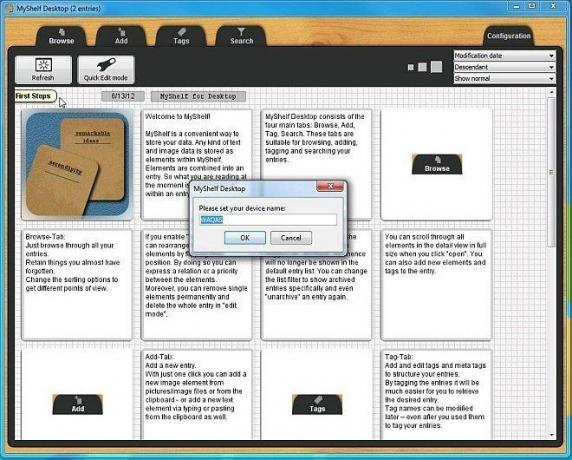
For at tilføje et nyt element skal du vælge Tilføje fanen, og skriv derefter titlen på din note såvel som selve tekstteksten. Du kan tilføje så mange elementer, som du vil, og vedhæfte billeder eller klippebordtekst til dem. Sammen med det kan du oprette og tildele tags til elementerne.

Som jeg nævnte tidligere, vises alle elementerne under Gennemse fanen, og du kan åbne elementerne når som helst for at se dem i et separat vindue. Ligeledes kan du klikke på Rediger tilstand på værktøjslinjen for at foretage visse ændringer.
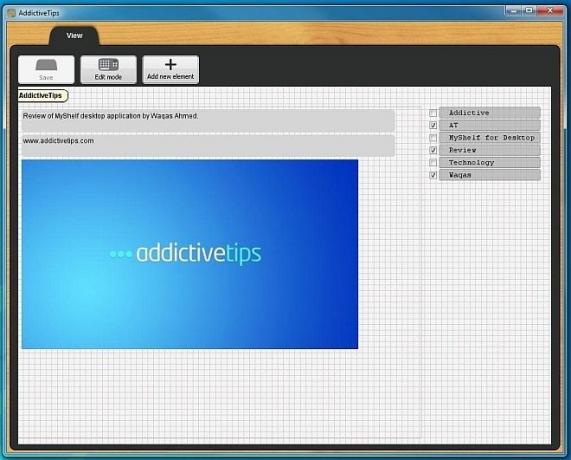
Kan du huske taggenes ting, som jeg nævnte tidligere? Fra Tags fanen, kan du oprette så mange nye tags og metatags, som du vil. Mærker hjælper dig med let at søge efter elementer i din database. Du kan oprette et uendeligt antal tags og tildele flere tags til et element er også muligt.

Søg fanen hjælper dig med at kigge efter bestemte elementer i din database. Du kan enten bruge søgefeltet, indtaste tekst for at søge efter dine elementer, eller du kan blot bruge tags til at få vist alle elementerne, der er relateret til de valgte tags.

Der er ikke meget at tænke under Konfiguration fanen, bortset fra at ændre applikationssprog, datoformat og skifte meddelelser om tip til værktøj og billeder i højere opløsning. Fanen Konfiguration giver dig også mulighed for at kikke ind i klientnavnet og IP-adressen og porten, som du har brug for for at synkronisere dataene med andre enheder.

MyShelf er et vidunderligt program, der fungerer som det skal, og er ganske let at bruge. Det er tilgængeligt for Windows, Mac OS X, Linux, Android og iOS.
Download MyShelf
Søge
Seneste Indlæg
Find hvilken app der bruger den mest hukommelse på din telefon i Android 6.0
Du har uden tvivl observeret, at nogle apps, mest de, der er spil, ...
Opret korte videoer fra Instagram og lokale fotos med Flipagram
Det er svært at nægte Instagrams popularitet blandt professionelle ...
Føj Ok Google-detektion til alle skærme på din enhed [Ingen rod]
En nylig opdatering til Google Now gjorde det, så det lyttede til h...



![Føj Ok Google-detektion til alle skærme på din enhed [Ingen rod]](/f/03d552f179da609de2448e9f05905d28.png?width=680&height=100)